Hướng dẫn từ SEIKO5.VN sẽ giúp bạn xóa bộ nhớ đệm DNS trên MacOS một cách đơn giản và nhanh chóng. Nếu bạn đang gặp phải các vấn đề như không thể truy cập website, lỗi DNS, hoặc muốn cải thiện khả năng kết nối mạng, bài viết này chính là giải pháp bạn cần.
Tại sao cần xóa bộ nhớ đệm DNS trên Mac?
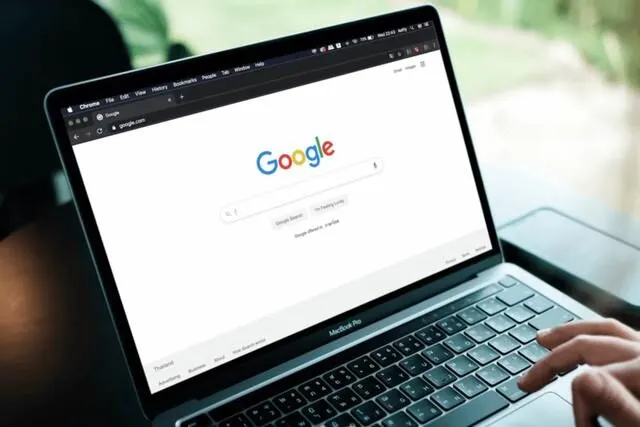
DNS Cache là gì và tại sao nó quan trọng đối với MacOS?
DNS Cache, hay bộ nhớ đệm DNS, là nơi hệ điều hành MacOS lưu trữ thông tin về các website bạn đã truy cập. Chính nhờ có bộ nhớ này, mỗi khi bạn truy cập lại một trang web, hệ thống sẽ không cần “hỏi lại” máy chủ DNS, giúp tăng tốc độ truy cập.
Tuy nhiên, khi bộ nhớ đệm DNS gặp lỗi hoặc lưu trữ thông tin cũ (do website đã thay đổi địa chỉ IP nhưng bộ nhớ đệm không được cập nhật), các vấn đề như lỗi kết nối hoặc không truy cập được trang web có thể xảy ra. Đây là lúc bạn cần xóa DNS Cache.
Lý do bạn cần xóa bộ nhớ đệm DNS
- Sửa lỗi kết nối website: Có khi Mac của bạn không thể truy cập một trang web, trong khi các thiết bị khác vẫn hoạt động bình thường. Việc xóa DNS Cache sẽ làm mới dữ liệu lưu trữ, giúp khắc phục vấn đề ngay lập tức.
- Thay đổi nhà cung cấp DNS: Khi bạn chuyển sang sử dụng Google DNS hoặc Cloudflare DNS, xóa sạch bộ nhớ đệm DNS sẽ tránh việc Mac đọc thông tin cũ, gây ra lỗi xung đột.
- Tăng hiệu suất truy cập web: Trong trường hợp bộ nhớ DNS quá tải hoặc chứa nhiều thông tin sai lệch, hiệu suất truy cập web có thể giảm. Xóa DNS Cache giúp hệ thống hoạt động mượt mà hơn.
Hướng dẫn nhanh cách xóa bộ nhớ đệm DNS trên MacOS
Bạn có thể thực hiện việc xóa bộ nhớ đệm DNS chỉ với một vài lệnh đơn giản trên Terminal.
Các bước thực hiện:
- Mở Terminal:
- Bạn có thể tìm Terminal bằng cách nhấn tổ hợp phím
Command + Space, sau đó gõ Terminal và nhấn Enter. - Nhập lệnh xóa DNS Cache:
- Đối với MacOS El Capitan (10.11) trở lên, bao gồm các phiên bản như Catalina, Big Sur, Monterey và mới nhất Ventura, sử dụng lệnh sau:
bash
sudo dscacheutil -flushcache; sudo killall -HUP mDNSResponder - Đối với các phiên bản MacOS cũ hơn như Yosemite (10.10):
bash
sudo discoveryutil mdnsflushcache - Nhập mật khẩu admin:
- Terminal sẽ yêu cầu bạn nhập mật khẩu quản trị. Lưu ý rằng khi nhập, bạn sẽ không thấy ký tự nào hiện lên màn hình. Hãy gõ đầy đủ mật khẩu và nhấn Enter.
- Kiểm tra hiệu quả sau khi xóa:
- Sau khi thực hiện lệnh, bộ nhớ đệm DNS đã được làm sạch. Mở trình duyệt của bạn và truy cập lại website để kiểm tra xem vấn đề đã được giải quyết chưa.
Thời gian thực thi lệnh
- Chỉ mất tầm vài giây đến 1 phút để hoàn tất việc xóa DNS Cache. Nhanh gọn và không làm ảnh hưởng đến hệ thống của bạn.
Các vấn đề phổ biến liên quan đến bộ nhớ đệm DNS
Khi nào cần xóa bộ nhớ đệm DNS?
Việc xóa DNS Cache không cần thực hiện thường xuyên, trừ khi bạn gặp các trường hợp sau:
– Thay đổi DNS Server (ví dụ: từ mặc định ISP sang Google DNS hoặc Cloudflare DNS).
– Website không thể truy cập do lỗi “DNS_PROBE_FINISHED_NXDOMAIN” hoặc tương tự.
– Website đã thay đổi địa chỉ IP nhưng bạn vẫn bị dẫn đến địa chỉ cũ.
– Gặp lỗi “Server Not Found” khi truy cập một số trang web cụ thể.
Lỗi phổ biến sau khi xóa DNS Cache và cách khắc phục
- Không vào được trang web dù đã xóa DNS Cache: Hãy thử khởi động lại router mạng của bạn để hệ thống cập nhật lại toàn bộ đường truyền.
- Mất tất cả các file lịch sử web: Điều này là bình thường khi xóa DNS Cache vì hệ thống sẽ làm mới toàn bộ thông tin đang lưu trữ.
Có cần sử dụng phần mềm bên thứ ba để xóa DNS Cache?
Ưu và nhược điểm khi dùng công cụ hỗ trợ
- Ưu điểm:
Một số công cụ như CleanMyMac X cung cấp tính năng xóa bộ nhớ đệm DNS một cách tự động. Điều này thân thiện hơn với những người dùng không quen sử dụng Terminal. - Nhược điểm:
Việc cài đặt phần mềm bên thứ ba có thể chiếm dụng tài nguyên hệ thống không cần thiết. Hơn nữa, bạn không cần đến phần mềm này khi các lệnh Terminal đã xử lý tất cả chỉ trong vài giây.
So sánh hiệu quả
- Sử dụng Terminal vẫn là cách nhanh nhất, nhẹ nhất và không ảnh hưởng đến tài nguyên hệ thống của bạn.
Làm gì khi xóa bộ nhớ đệm DNS không giải quyết được vấn đề?

- Kiểm tra kết nối mạng: Đảm bảo mạng Internet của bạn ổn định. Khởi động lại modem hoặc router nếu cần.
- Kiểm tra thiết lập DNS:
- Mở System Preferences → Network.
- Chọn mạng Wi-Fi bạn đang kết nối, nhấn vào Advanced > DNS.
- Thêm các dịch vụ DNS uy tín như Google DNS (
8.8.8.8,8.8.4.4) hoặc Cloudflare DNS (1.1.1.1). - Xóa thêm các loại Cache khác: Bộ nhớ đệm hệ thống hoặc cookies trình duyệt có thể gây ra xung đột.
Xóa bộ nhớ đệm DNS có ảnh hưởng đến hiệu suất của Mac không?
Ý nghĩa của DNS Cache đối với hệ thống
DNS Cache giúp tăng tốc quá trình truy cập web, nhưng khi nó lưu trữ dữ liệu lỗi thời hoặc sai lệch, bạn bắt buộc phải xóa để cải thiện kết nối.
Các lưu ý khi xóa DNS Cache
- Xóa DNS Cache không làm giảm hiệu suất hệ thống.
- Tuy nhiên, nếu thực hiện quá thường xuyên, hệ thống có thể phải tiêu tốn thêm thời gian để xây dựng lại Cache.
Những mẹo nâng cao khi tối ưu hóa kết nối Internet trên MacOS
- Dùng DNS nhanh nhất: Hãy thử nghiệm các dịch vụ DNS như Google DNS hoặc Cloudflare DNS. Những dịch vụ này thường có tốc độ cao và độ ổn định tốt.
- Tắt các dịch vụ không cần thiết: Vào System Preferences > Sharing và kiểm tra xem có dịch vụ mạng nào không cần thiết (như Bonjour) đang chiếm băng thông hay không.
- Xóa các file không cần thiết: Kết hợp xóa các file cache khác trong hệ thống để tối ưu hiệu suất, ví dụ như file lịch sử trình duyệt hay Memory Cache của ứng dụng.
Liên hệ SEIKO5.VN để được hỗ trợ thêm
Nếu bạn vẫn còn bất kỳ thắc mắc nào, đừng ngần ngại liên hệ với SEIKO5.VN! Đội ngũ của chúng tôi luôn sẵn sàng hỗ trợ để việc sử dụng MacOS của bạn trở nên dễ dàng và hiệu quả hơn.
- Địa chỉ: 82/8 Hoàng Bật Đạt, Phường 15, Tân Bình, Hồ Chí Minh, Việt Nam
- Hotline: 0911 377 688
- Email: [email protected]
Chúng tôi luôn đồng hành cùng bạn để tối ưu trải nghiệm trên hệ điều hành MacOS!
Hy vọng bài viết này giúp bạn giải quyết triệt để các vấn đề liên quan đến bộ nhớ DNS trên Mac. Hãy chia sẻ trải nghiệm của mình ở phần bình luận bên dưới để SEIKO5.VN có thể tiếp tục hỗ trợ bạn tốt hơn!
